Vet du vilka webbläsare som stöder tillägg på Windows 10 Mobile?

Nya Windows 10 Mobile stöder webbläsare från tredje part som erbjuder tillägg. Låt oss ta reda på vad den webbläsaren är!

När du anger ett ord i Edge-webbläsarens adressfält på Windows 10 Mobile kommer webbläsaren att visa sökresultat från Bing. Men om du vill visa sökresultat från Google eller från en annan sökmotor (Yahoo,...) kan du ändra sökmotorn i webbläsaren Microsoft Edge för Windows 10 Mobile.
I artikeln nedan kommer Tips.BlogCafeIT att guida dig genom stegen för att ändra standardsökmotorn för Edge-webbläsaren för Windows 10 Mobile.
1. Öppna webbläsaren Microsoft Edge på din Windows 10 Mobile-enhet och ange sedan sökmotoradressen du vill installera. Som Google.com...
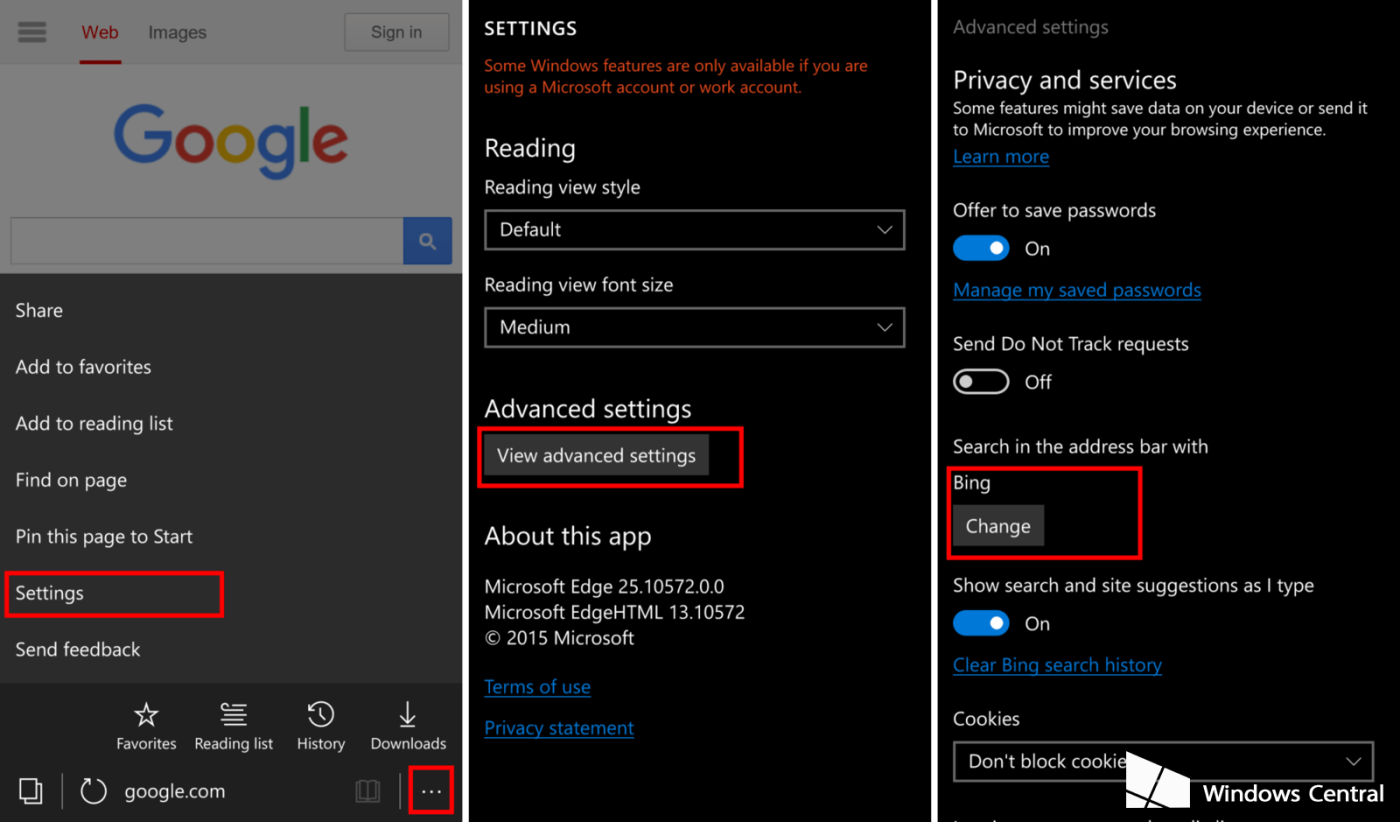
2. Klicka sedan på ikonen med 3 punkter i det nedre högra hörnet och välj Inställningar => Visa avancerade inställningar .
3. Klicka på knappen Ändra under Sök i adressfältet med.
4. Välj Google (eller vilken sökmotor du vill) och klicka på Ange som standard .
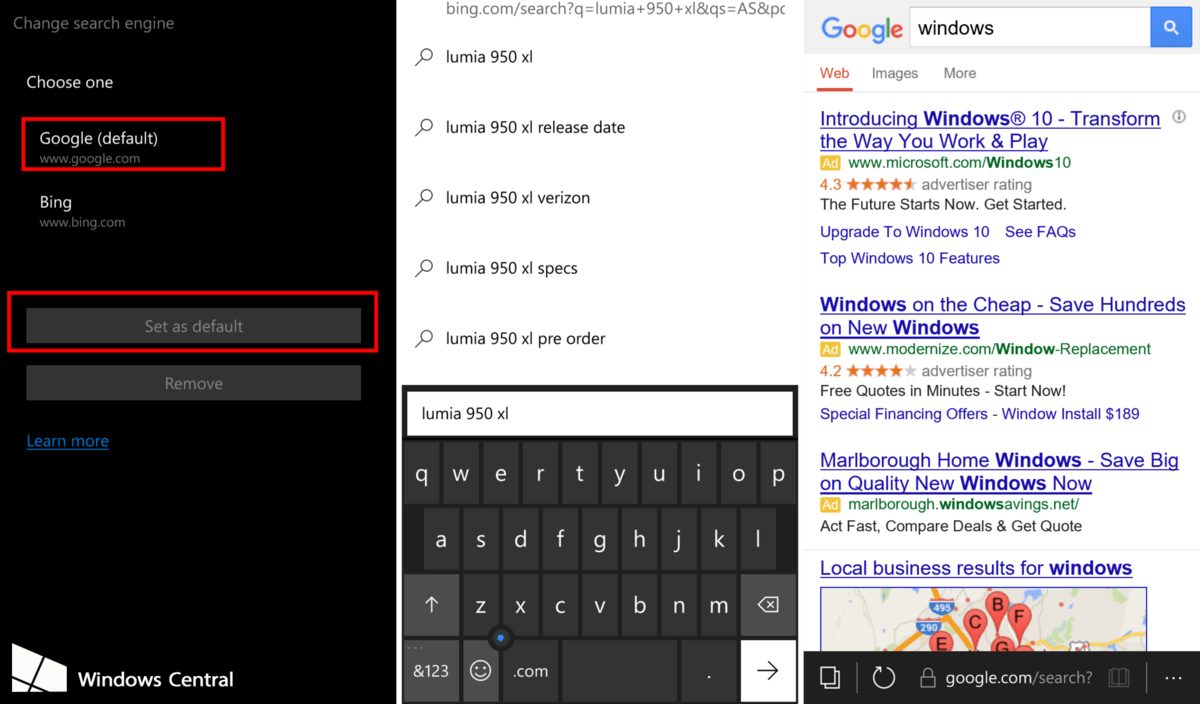
Från och med nu, varje gång du söker i webbläsaren Microsoft Edge, kommer webbläsaren att visa sökresultat från Google (Yahoo,...) istället för att visa från Bing som tidigare.
Se några fler artiklar nedan:
Så här uppdaterar du din telefon till Windows 10 Mobile, oavsett om det stöds eller inte!
Instruktioner för att återställa Microsoft Edge på Windows 10
Hur man blockerar obehagliga annonser i webbläsaren Microsoft Edge
Lycka till!
Nya Windows 10 Mobile stöder webbläsare från tredje part som erbjuder tillägg. Låt oss ta reda på vad den webbläsaren är!
När du anger ett ord i Edge-webbläsarens adressfält på Windows 10 Mobile kommer webbläsaren att visa sökresultat från Bing. Men om du vill visa sökresultat från Google eller från en annan sökmotor (Yahoo,...) kan du ändra sökmotorn i webbläsaren Microsoft Edge för Windows 10 Mobile.
Kioskläge på Windows 10 är ett läge för att endast använda 1 applikation eller endast åtkomst till 1 webbplats med gästanvändare.
Den här guiden visar hur du ändrar eller återställer standardplatsen för mappen Kamerarulle i Windows 10.
Redigering av hosts-filen kan göra att du inte kan komma åt Internet om filen inte ändras på rätt sätt. Följande artikel hjälper dig att redigera hosts-filen i Windows 10.
Om du minskar storleken och kapaciteten på foton blir det lättare för dig att dela eller skicka dem till vem som helst. I synnerhet på Windows 10 kan du ändra storlek på foton med några enkla steg.
Om du inte behöver visa nyligen besökta föremål och platser av säkerhetsskäl eller integritetsskäl kan du enkelt stänga av det.
Microsoft har precis släppt Windows 10 Anniversary Update med många förbättringar och nya funktioner. I den här nya uppdateringen kommer du att se många förändringar. Från stöd för Windows Ink-penna till stöd för webbläsartillägg för Microsoft Edge, Start-menyn och Cortana har också förbättrats avsevärt.
En plats för att styra många operationer direkt i systemfältet.
På Windows 10 kan du ladda ner och installera grupppolicymallar för att hantera Microsoft Edge-inställningar, och den här guiden visar dig processen.
Dark Mode är ett mörk bakgrundsgränssnitt på Windows 10, som hjälper datorn att spara batteri och minska påverkan på användarens ögon.
Aktivitetsfältet har begränsat utrymme, och om du regelbundet arbetar med flera appar kan du snabbt få ont om utrymme för att fästa fler av dina favoritappar.









